9 nastavení soukromí na iPhonu, která byste měli hned zapnout

Apple odvádí v oblasti soukromí lepší práci než většina společností. Ne všechna výchozí nastavení iPhonu jsou ale v nejlepším zájmu uživatele.
Většina aplikací kalkulačky pro Android nabízí možnost zobrazení předchozích výpočtů, ale aplikace kalkulačka pro iPhone nikoli. Ačkoli na iPhonu není možné zobrazit historii aplikace kalkulačky, uživatelé mohou historii kalkulačky na iPhonu zobrazit několika způsoby. Zde je návod, jak zobrazit historii kalkulačky na iPhonu.
1. Zkopírujte konečný výsledek do počítače iPhone
Na rozhraní iPhonu přejetím prstem nahoru otevřete Ovládací centrum . Poté stiskněte a podržte ikonu počítače .
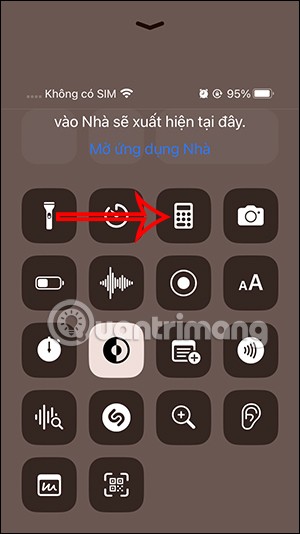
Poté se zobrazí možnost zkopírovat konečný výsledek, na který můžete kliknout.
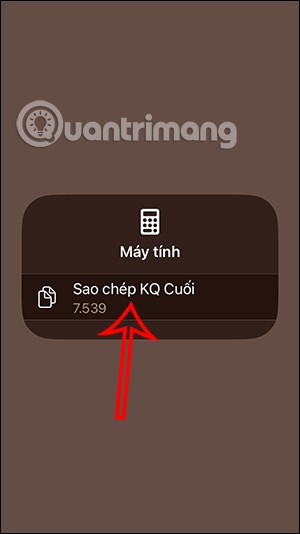
Nebo to můžete udělat v knihovně aplikací na vašem iPhonu. Také stiskneme a podržíme ikonu aplikace a vybereme Kopírovat poslední výsledek.
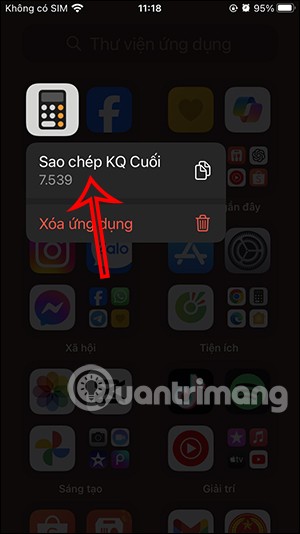
2. Použijte funkci paměti historie počítače iPhone
Aplikace kalkulačka pro iPhone má klávesnici ve vědeckém režimu pro provádění exponenciálních, logaritmických a trigonometrických výpočtů. Tento vědecký režim můžete použít k uložení historie výpočtů.
Krok 1:
Nejprve musíte na iPhone vypnout zámek otáčení, poté otevřít aplikaci kalkulačka a otočením obrazovky otevřete režim vědecké kalkulačky.
Proveďte výpočet jako obvykle a poté, co zobrazíte výsledek výpočtu, který chcete uložit , stiskněte m+ pro jeho uložení do paměti aplikace Kalkulačka.
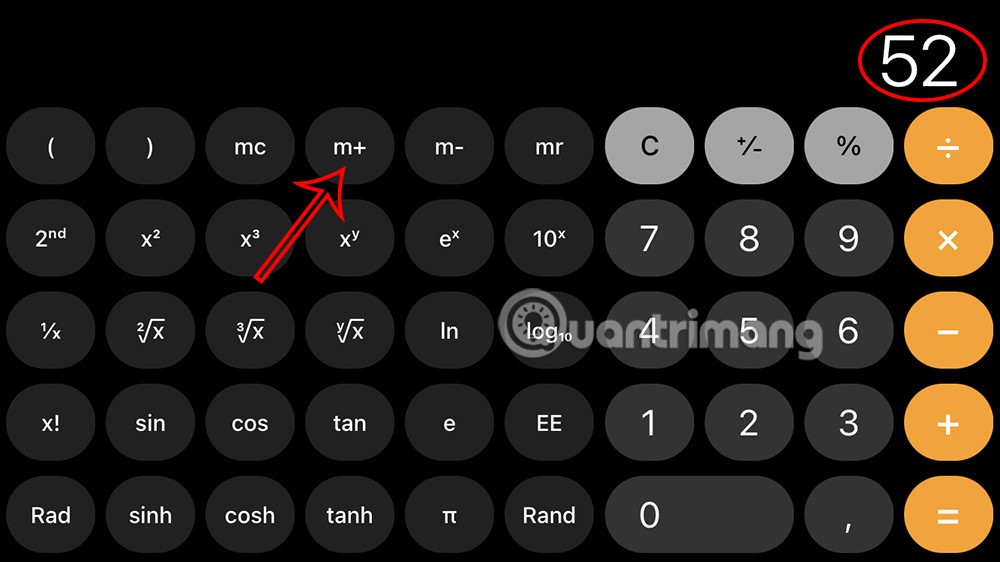
Krok 2:
Pokračujeme v provádění dalších výpočtů na kalkulačce. Chcete-li zobrazit historii kalkulačky na iPhonu s dříve uloženými výsledky, stiskněte klávesu mr .
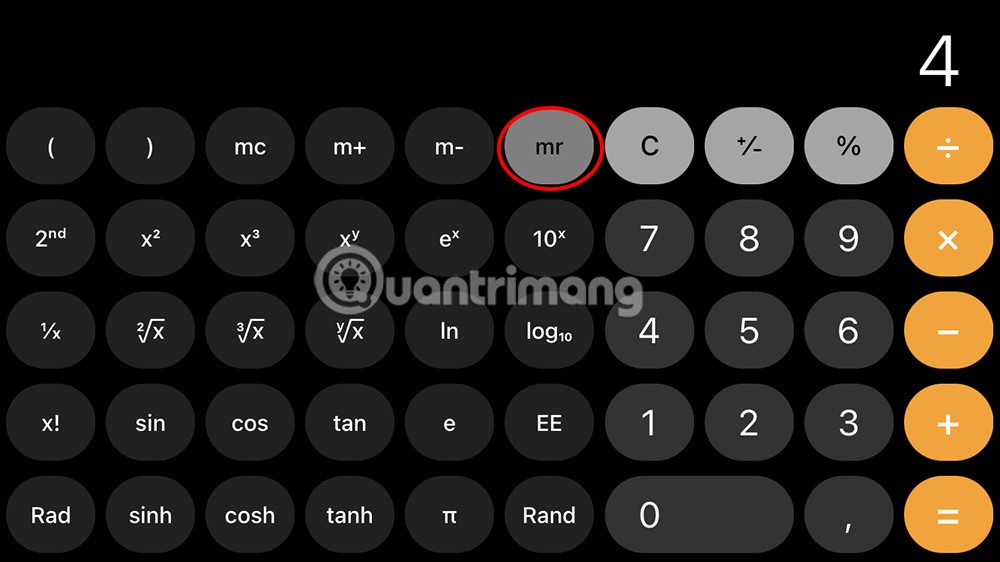
Na obrazovce se okamžitě zobrazí uložený výsledek, jak je znázorněno níže.
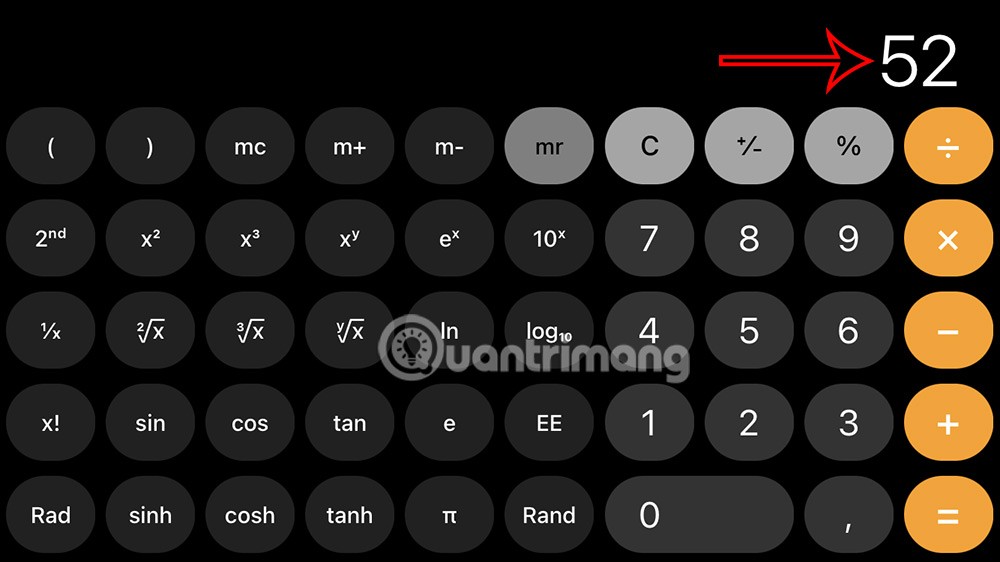
Po dokončení výpočtu nebo pokud výpočet již nechcete ukládat, stiskněte tlačítko mc.
3. Nahrajte obrazovku iPhonu a zobrazte historii počítače
Pokud chcete vidět všechny výpočty v aplikaci kalkulačky, můžete si natočit videozáznam obrazovky.
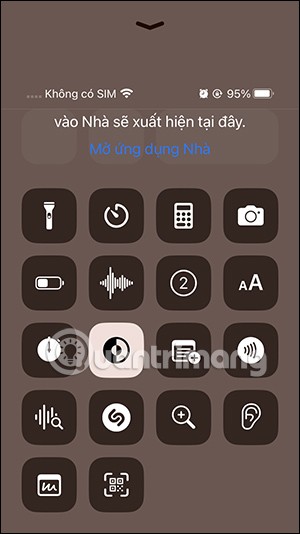
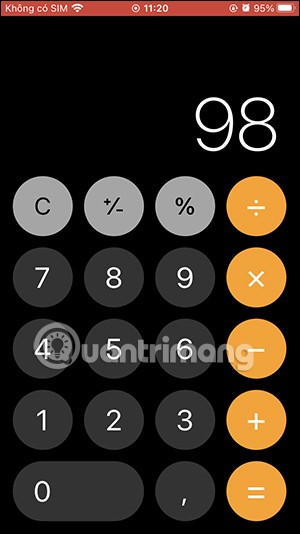
4. Pořiďte snímek obrazovky počítače s iPhonem
Pokud neradi nahráváte videa nebo potřebujete ukládat konečné výsledky výpočtů, můžete po dokončení výpočtu pořídit snímek obrazovky iPhonu. Tím se historie kalkulačky uloží jako obrázek.
5. Kopírování výsledků z počítače do jiných aplikací
Pokud chcete konečný výsledek výpočtu pouze uložit, můžete jej zkopírovat do jiné požadované aplikace.
Stiskneme a podržíme výsledek a vybereme Kopírovat pro spuštění.
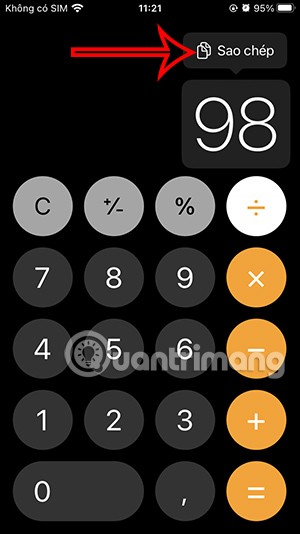
Apple odvádí v oblasti soukromí lepší práci než většina společností. Ne všechna výchozí nastavení iPhonu jsou ale v nejlepším zájmu uživatele.
Pomocí tohoto akčního tlačítka můžete kdykoli na telefonu zavolat ChatGPT. Zde je návod, jak otevřít ChatGPT pomocí akčního tlačítka na iPhonu.
Jak pořídit dlouhý snímek obrazovky na iPhonu vám pomůže snadno zachytit celou webovou stránku. Funkce posouvání obrazovky na iPhonu je k dispozici v systémech iOS 13 a iOS 14 a zde je podrobný návod, jak pořídit dlouhý snímek obrazovky na iPhonu.
Heslo k iCloudu můžete změnit mnoha různými způsoby. Heslo k iCloudu můžete změnit v počítači nebo v telefonu prostřednictvím podpůrné aplikace.
Když pošlete společné album na iPhonu někomu jinému, bude muset daná osoba souhlasit s připojením. Existuje několik způsobů, jak přijmout pozvánky ke sdílení alba na iPhonu, jak je uvedeno níže.
Protože jsou AirPods malá a lehká, někdy se snadno ztratí. Dobrou zprávou je, že než začnete rozebírat dům a hledat ztracená sluchátka, můžete je sledovat pomocí iPhonu.
Věděli jste, že v závislosti na regionu, kde se váš iPhone vyrábí, se může lišit od iPhonů prodávaných v jiných zemích?
Zpětné vyhledávání obrázků na iPhonu je velmi jednoduché, když můžete použít prohlížeč v zařízení nebo některé aplikace třetích stran pro více možností vyhledávání.
Pokud potřebujete často někoho kontaktovat, můžete si na svém iPhonu nastavit rychlé volání pomocí několika jednoduchých kroků.
Otočení obrazovky v horizontální rovině na iPhonu vám pomůže pohodlněji sledovat filmy nebo Netflix, prohlížet PDF soubory, hrát hry atd. a mít lepší zážitek.
Pokud jste se někdy probudili a zjistili, že baterie vašeho iPhonu je náhle na 20 % nebo méně, nejste sami.
Rodinné sdílení umožňuje sdílet svá předplatná Apple, nákupy, úložiště iCloud a polohu až se šesti lidmi.
Apple právě oficiálně spustil iOS 18, nejnovější verzi operačního systému pro iPhone s atraktivními funkcemi a krásnými tapetami.
Tính năng thông báo cuộc gọi của iPhone sẽ thông báo tên người gọi khi bạn đeo tai nghe. Tuy nhiên, chúng tôi có thể thiết lập để tính năng thông báo tên người gọi qua loa ngoài iPhone này.
Stejně jako většina lidí pravděpodobně jen odešlete (nebo si přečtete) zprávu a jdete dál. Je ale pravděpodobné, že vám uniká spousta skrytých funkcí.
Když si na iPhone instalujete aplikaci z jiného zdroje, budete muset ručně potvrdit, že je aplikace důvěryhodná. Poté bude aplikace nainstalována na váš iPhone k použití.
Odhlášením z účtu Mail na iPhonu zcela ukončíte svůj účet a přepnete na používání jiné e-mailové služby.
Při nastavování nového iPhonu je dobré začít s pevným základem skvělých aplikací.
Na tom, jak to udělat, není nic složitého.
Ve srovnání s počítačem, kde máte myš k provádění přesných výběrů, je klepání na správné místo na iPhonu (nebo iPadu) mnohem obtížnější. To znamená, dokud se nedozvíte o skrytém trackpadu, který máte celou dobu přímo pod prstem.
Apple odvádí v oblasti soukromí lepší práci než většina společností. Ne všechna výchozí nastavení iPhonu jsou ale v nejlepším zájmu uživatele.
Pomocí tohoto akčního tlačítka můžete kdykoli na telefonu zavolat ChatGPT. Zde je návod, jak otevřít ChatGPT pomocí akčního tlačítka na iPhonu.
Jak pořídit dlouhý snímek obrazovky na iPhonu vám pomůže snadno zachytit celou webovou stránku. Funkce posouvání obrazovky na iPhonu je k dispozici v systémech iOS 13 a iOS 14 a zde je podrobný návod, jak pořídit dlouhý snímek obrazovky na iPhonu.
Heslo k iCloudu můžete změnit mnoha různými způsoby. Heslo k iCloudu můžete změnit v počítači nebo v telefonu prostřednictvím podpůrné aplikace.
Když pošlete společné album na iPhonu někomu jinému, bude muset daná osoba souhlasit s připojením. Existuje několik způsobů, jak přijmout pozvánky ke sdílení alba na iPhonu, jak je uvedeno níže.
Protože jsou AirPods malá a lehká, někdy se snadno ztratí. Dobrou zprávou je, že než začnete rozebírat dům a hledat ztracená sluchátka, můžete je sledovat pomocí iPhonu.
Věděli jste, že v závislosti na regionu, kde se váš iPhone vyrábí, se může lišit od iPhonů prodávaných v jiných zemích?
Zpětné vyhledávání obrázků na iPhonu je velmi jednoduché, když můžete použít prohlížeč v zařízení nebo některé aplikace třetích stran pro více možností vyhledávání.
Pokud potřebujete často někoho kontaktovat, můžete si na svém iPhonu nastavit rychlé volání pomocí několika jednoduchých kroků.
Otočení obrazovky v horizontální rovině na iPhonu vám pomůže pohodlněji sledovat filmy nebo Netflix, prohlížet PDF soubory, hrát hry atd. a mít lepší zážitek.


















